初めてPayPayフリマを使用してみました。
初回特典の500円オフクーポンと最大20%相当還元キャンペーンを使用して、お得に野菜ジュースを購入しました。
フリマはブランド品や雑貨だけでなく、飲料や野菜や果物なども購入出来ます。

自然栽培や有機栽培のお野菜もあります😊
初回特典の500円オフのクーポンと最大20%相当戻ってくるキャンペーンは12月25日(水)までとの事だったので、お得なキャンペーンを利用してPayPayフリマデビューした様子を紹介します。
PayPayフリマをお得に使用するために必要な事
今回の最大20%相当戻ってくるキャンペーンに必要な条件は以下になります。


引用元:PayPayフリマの購入で最大20%相当戻ってくるキャンペーン - PayPayフリマ
- PayPay残高の支払い…10%
- プレミアム会員…5%
- ソフトバンクスマホユーザースマートログイン設定で…5%
1~3の条件を全部満たすと10+5+5=20%になります。
私はプレミアム会員でもソフトバンクユーザーでも無いので、10%です。
1のPayPay残高の支払いを利用するには、PayPayアプリが必要になります。
PayPayアプリはクレジットカードの登録をしなくても現金チャージすることによって、「PayPay残高の支払い」の機能を使うことが出来るので、クレジットカードを使用したくない人でも使用できるアプリです。
PayPayアプリは下記よりダウンロードできます
(ダウンロードは無料です)
・iPhoneをご利用の方→こちら
・Androidをご利用の方→こちら
PayPayフリマ登録方法
1.まずはPayPayフリマのアプリをダウンロードします。
(ダウンロードは無料です。)
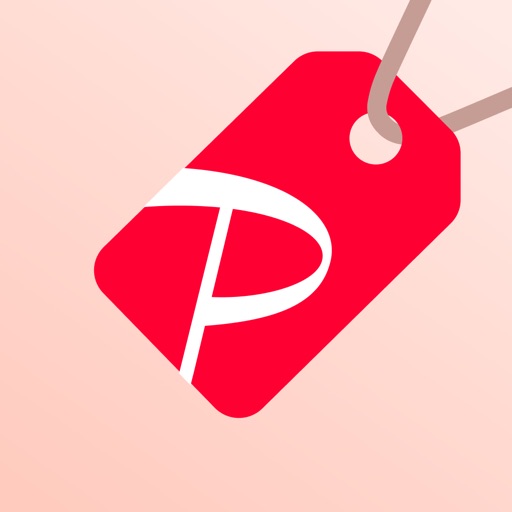
2.インストールが終わったら、「はじめる」をタップします

3.「新規登録・ログイン」をタップします。

4.既にYahoo情報がスマホに登録されている場合は以下のような画面になるので、「次へ」をタップします。

5.PayPayフリマで表示される画像と名前を入力します。後から変更もできます。入力が完了したら「保存」をタップします。

6.設定画面は終了し、購入可能になりますが、先に配送先の住所等の入力を行います。画面下の「マイページ」をタップします。

7.出てきた画面を少し下の方へスクロールして、「発送元・お届け先住所」をタップします。
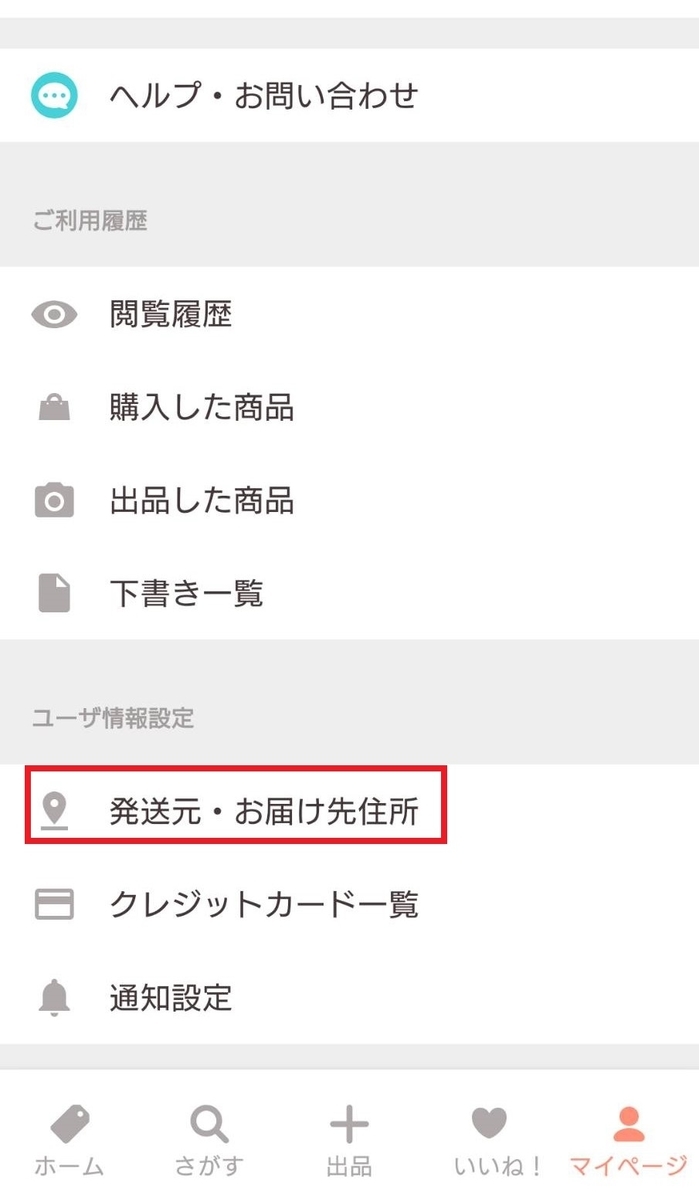
8.名前、住所、電話番号を入力して「登録する」ボタンをタップします。

これで必要な情報の登録は終了です。
500円OFFクーポンの取得方法&使用方法
※500円OFFクーポンは1000円以上の購入で使用できます。
- 商品購入時の画面に表示される「500円OFFクーポン獲得する」ボタンをタップします。

または、トップ画面の「500円OFFクーポン今すぐ獲得」ボタンをタップします。
- 「クーポンを獲得する」ボタンをタップします。

これでクーポンの獲得が完了しました。 - 購入する商品が決まったら、「購入手続きへ」ボタンをタップします。

- 初めての購入の場合、PayPayを利用するための認証が必要になります。PayPayに登録している電話番号宛に確認コードが送信されているので、その確認コードを入力後、「認証する」ボタンをタップします
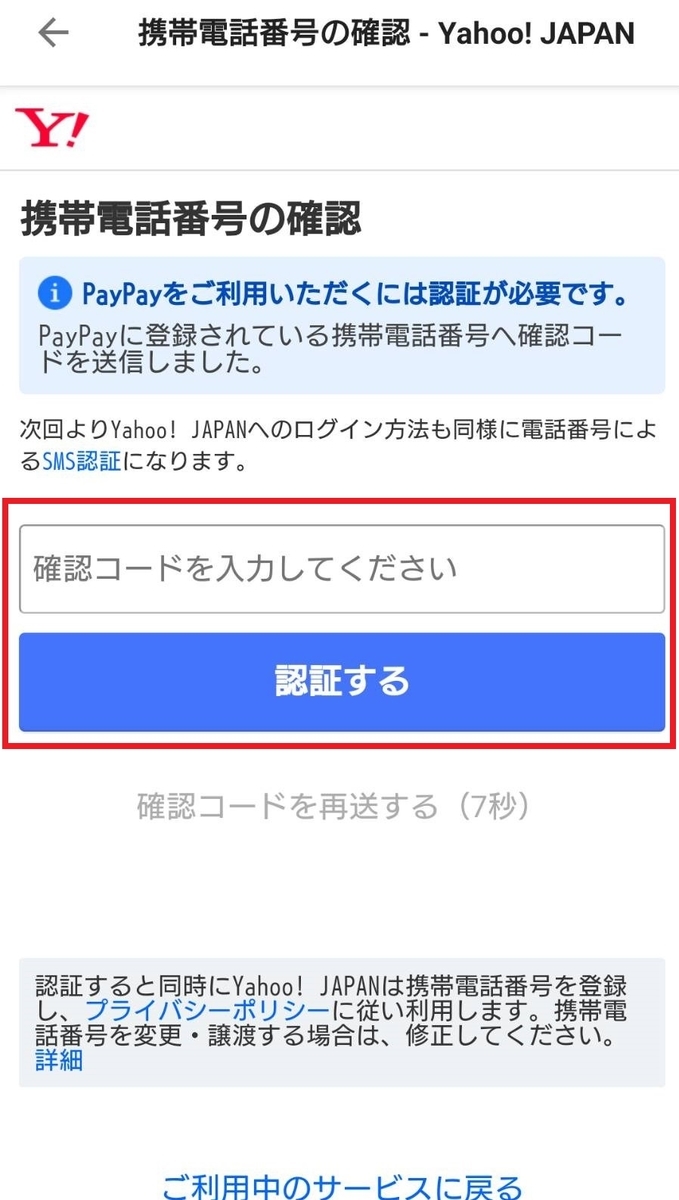
- 購入手続き画面で「お使いいただけるクーポン」をタップします。

- 500円引きのクーポンをタップして選択します
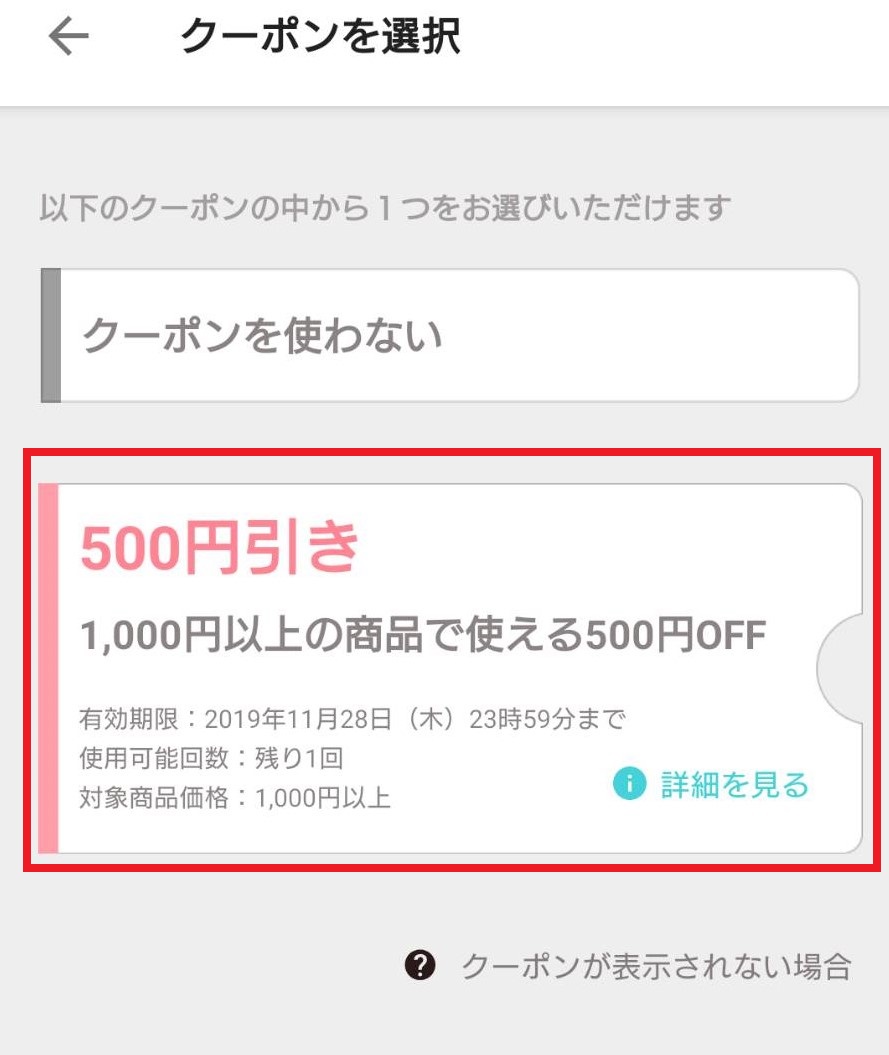
- すると500円引きが適応されて、金額が変更されています。
現在開催中の最大20%還元分は特に手続きなしで、自動的に適応されています。
※私の場合は10%還元対象なので、「190円相当獲得」の表示になっています。
- 内容を確認したら、画面下の「購入を確認する」ボタンをタップします。

- 「購入を確定する」ボタンをタップします。

- 「購入が完了しました」の画面が出てきたら購入完了です。

最大20%のポイントが戻ってくるキャンペーンのポイントは1月以降の付与予定です。
500円オフクーポンと10%ポイント還元(190円還元)で実質690円の値引きでの購入になりました😁
まとめ
初回特典の500円オフのクーポンを使ってPayPayフリマデビューをしてみました。
PayPayフリマはすべて送料無料の匿名配送となっているので、住所等の個人情報を出品者に伝えることなく取引できます。
最大20%相当戻ってくるキャンペーンは12月25日(水)までです。
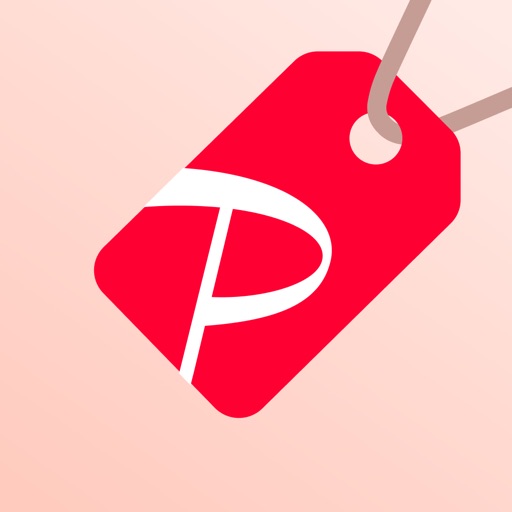
PayPayアプリは下記よりダウンロードできます
(ダウンロードは無料です)
・iPhoneをご利用の方→こちら
・Androidをご利用の方→こちら
最後までお読みいただきありがとうございました(^-^)

